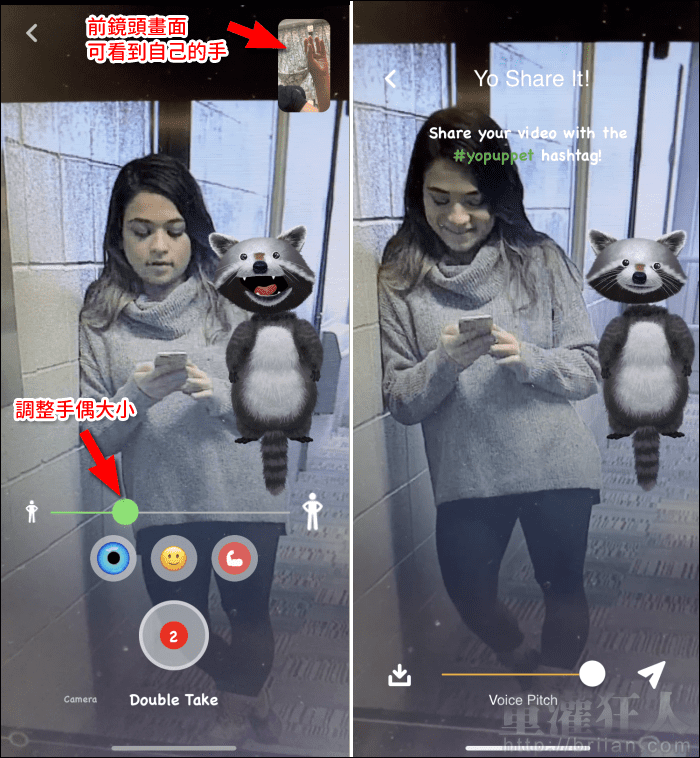在陪小朋友玩演戲遊戲時,是否總是覺得少了一個玩偶角色?此時只要打開「YoPuppet」就可以在你張開手掌時,自動套上一個可愛的手偶人物,立即加入家庭大劇場演戲的行列哦!
「YoPuppet」是一款有趣的 AR 程式,可在自動偵測手掌後,套上所選擇的手偶角色,而且就像真的手偶一樣,,
程式還有提供錄影的功能,可在錄製後幫手偶角色變聲,而最近新增的「Double Take」功能則可透過二次拍攝的方式分別錄製你與手偶的聲音,創造有趣的對話影片哦!無論是陪小朋友玩,或是自己用來拍攝影片都很不錯,有興趣的朋友快一起下載來試試吧!
▇ 軟體小檔案 ▇
- 軟體名稱:YoPuppet
- 軟體語言:英文
- 開發人員:2020CV Inc.
- 官方網站:http://yopuppet.com/
- 軟體性質:免費軟體
- 系統支援:iOS 11.2 以上(支援的裝置型號詳見 App Store 中的說明)
- 網路需求:不需網路即可使用
- 軟體下載:在 iPhone、iPad 中開啟 App Store 並搜尋「YoPuppet」即可下載安裝,或「按這裡」透過 iTunes 安裝。
使用方法:
第1步 初次使用需先給予必要的權限,最後點擊「Finish」即可正式進入使用。

第2步 接著可以選擇喜歡的手偶角色,有很多可以選,每週還會更新呢!點擊「Let’s Go!」就可以準備開始跟手偶演戲囉!
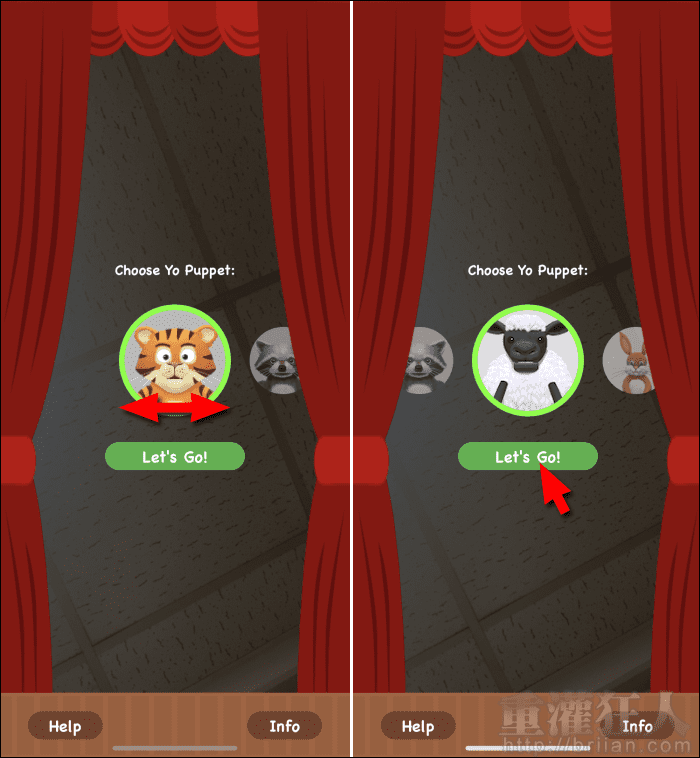
第3步 開始時需將手舉起讓鏡頭拍到,偵測到手後就會自動定位手指、手掌與手臂的位置。確認「紅圈」有在大姆指的位置即可按下「Yes」。
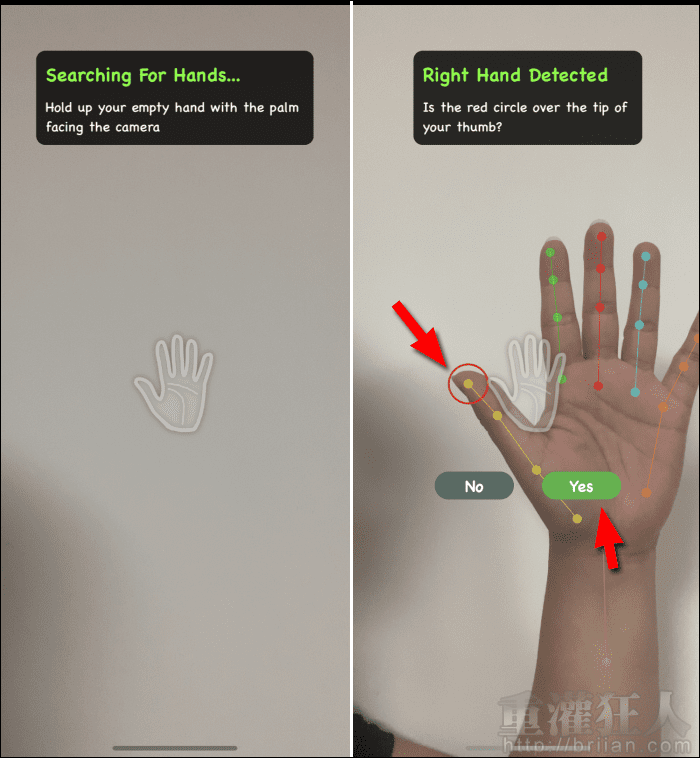
第4步 接著剛剛選擇的角色就會套在你的手上,把手比出一個 C 的形狀將食指與大姆指碰在一起開合就能讓手偶打開嘴巴哦!
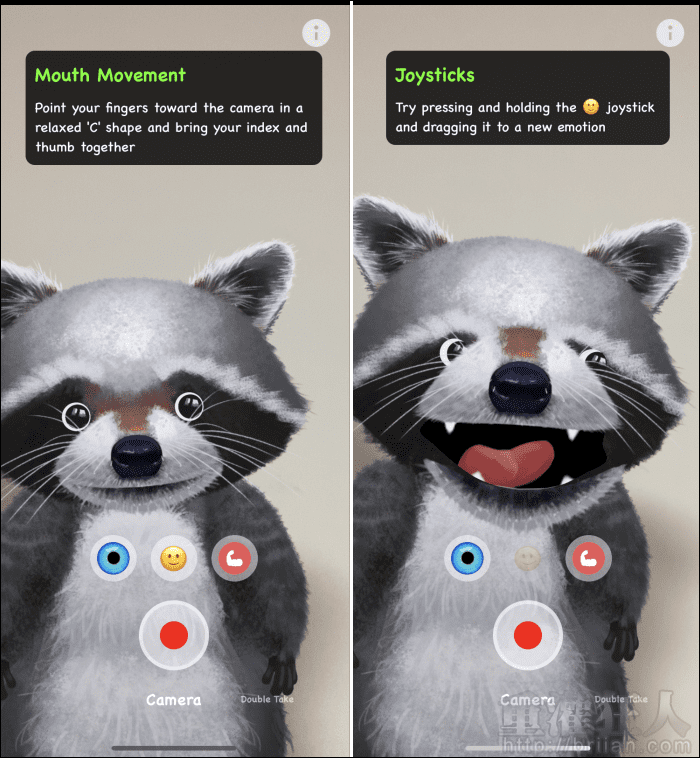
第5步 按著下方的「表情符號」,可以拖曳選擇不同的表情,手偶也會有各種的情緒變換。

第6步 按著下方的「眼睛」拖曳可控制手偶的眼睛視線。另一邊的「手臂」圖示,可切換使用左手或右手,不過左手就要再重新偵測一次。
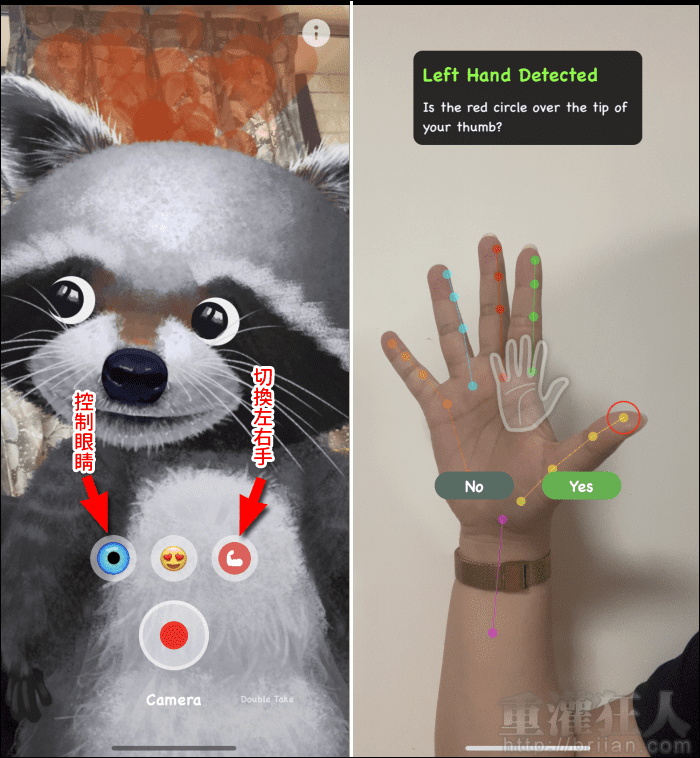
第7步 點擊下方的紅色按鈕即可開始錄製影片,有長度的限制。錄製後可在下方調整手偶聲音的高底,再選擇儲存或分享。
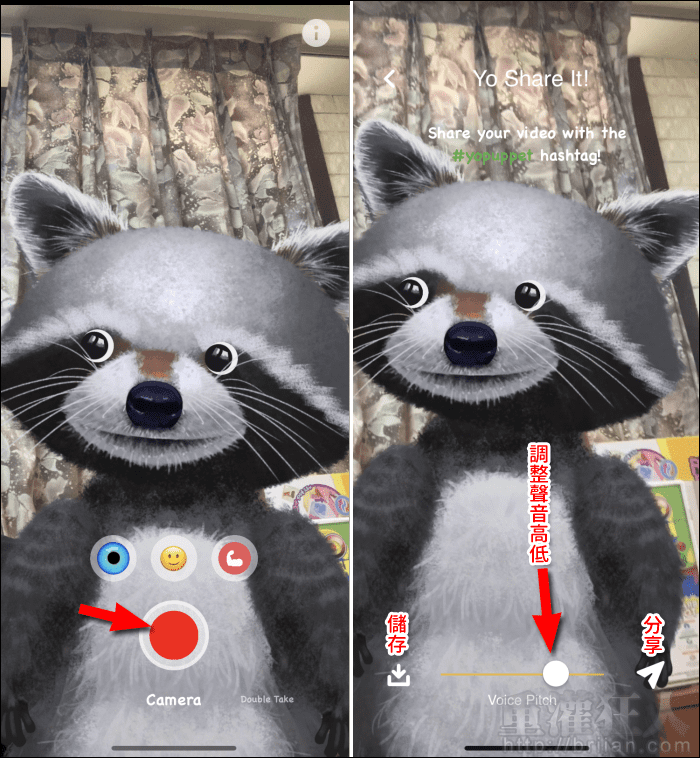
第8步 在下方切換成「Double Take」模式,就可以在左上角切換使用前後鏡頭來拍攝,一樣點擊下方的紅色按鈕可開始錄製,第 1 段的影片沒有長度限制,再按一次紅色按鈕可停止錄影,接著會進入第 2 段影片的錄製。
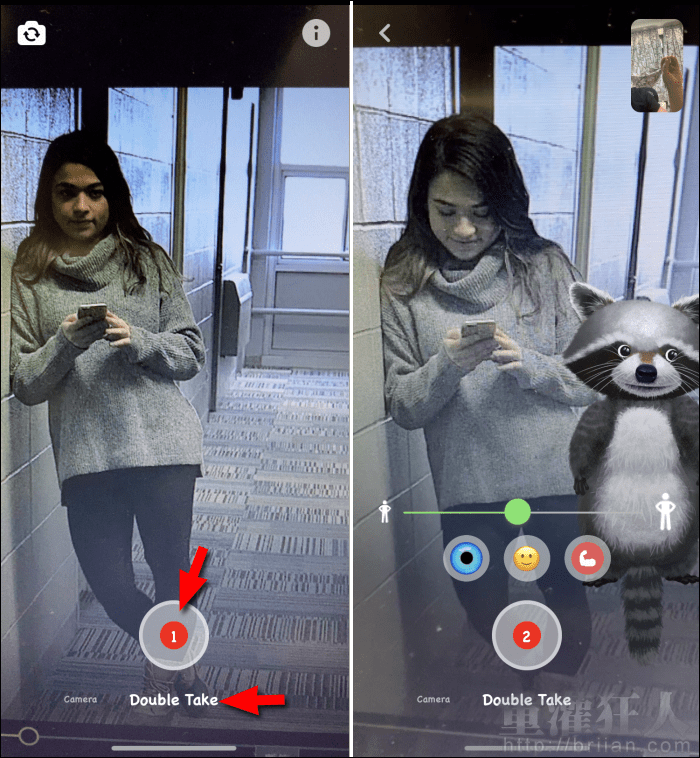
第9步 在第 2 段的畫面右上角可看到自己的手,而手偶則會出現在主畫面中,可拖曳調整手偶的大小來配合整體的畫面,都 OK 後就可以按下紅色按鈕進行錄製。錄好後一樣可以調整手偶的聲音,但第 1 段所錄製的聲音則會保留原音,只要兩段影片的時間差配合的好,就能創造出人與手偶在對話的感覺,也可以一起唱歌哦!